Oggigiorno Internet è diventata una parte cruciale della nostra vita. E la LAN ha migliorato l’esperienza di navigazione sul Web degli utenti. Non c’è dubbio che la velocità di trasferimento dei dati è maggiore con le connessioni LAN rispetto al Wi-Fi. Ma sfortunatamente gli utenti devono affrontare una velocità LAN ridotta su Windows 10 a causa di vari problemi. Secondo i rapporti, diversi utenti hanno segnalato questo problema sul proprio PC dopo aver aggiornato il proprio Windows all’ultimo sistema operativo Microsoft. Se anche tu stai lottando con lo stesso, continua a leggere il blog fino alla fine.
Quali sono le cause della velocità LAN lenta su Windows 10?
Durante le indagini sul problema, abbiamo trovato alcuni potenziali colpevoli responsabili del problema di cui sopra:
- Problemi con il provider di servizi Internet
- Connessione Internet scadente
- Cavi difettosi
- Problemi nel modem o nel router
- Server DNS lento
- Driver obsoleti
Correzioni consigliate per velocità LAN lenta su Windows 10
Metodo 1: aggiornamento dei driver
Uno dei motivi principali per affrontare il problema di cui sopra sono i driver obsoleti. Nei nostri numerosi blog abbiamo discusso del fatto che i fiumi obsoleti portano a diversi problemi, quindi ti suggeriamo di aggiornare i tuoi driver navigando nel sito del produttore, ma ricorda che se installi i driver della versione sbagliata, potrebbe danneggiare permanentemente la tua macchina. Quindi, se non hai competenze tecniche e conoscenze sui driver, scegli gentilmente lo strumento driver automatico per l’aggiornamento dei driver. Questo strumento risolverà tutti i problemi relativi al driver.
⇑Ottieni lo strumento driver da qui⇓
Metodo 2: controlla la connessione a Internet
Se stai lottando con una LAN lenta su Windows, ti consigliamo di controllare la tua connessione Internet sugli altri dispositivi. Basta controllare la velocità di Internet su altri dispositivi, quindi riavviare il modem, il router e contattare l’ISP in caso di ulteriori problemi.
Metodo 3: controlla il tuo hardware

In questo metodo ti consigliamo di scollegare di tanto in tanto il modem. Ti consigliamo inoltre di utilizzare una porta diversa, quella che stai attualmente utilizzando potrebbe essere rotta.
Metodo 4: disabilitare IPv6
Se stai ancora lottando con Slow LAN Speed su Windows 10, ti consigliamo di disabilitare IPv6. È uno dei metodi efficaci e diversi utenti hanno rivendicato il successo dopo aver utilizzato questo metodo. Per fare ciò puoi seguire le linee guida di seguito indicate:
Passaggio 1: tocca l’icona Rete situata nella barra delle applicazioni
Passaggio 2: scegli Modifica opzioni adattatore nella finestra delle impostazioni
Passaggio 3: scegli la connessione di rete, quindi fai clic con il pulsante destro del mouse e seleziona Proprietà
Passaggio 4: quindi trova il protocollo Internet versione 6 (TCP/IPv6), deseleziona la casella selezionata e tocca OK
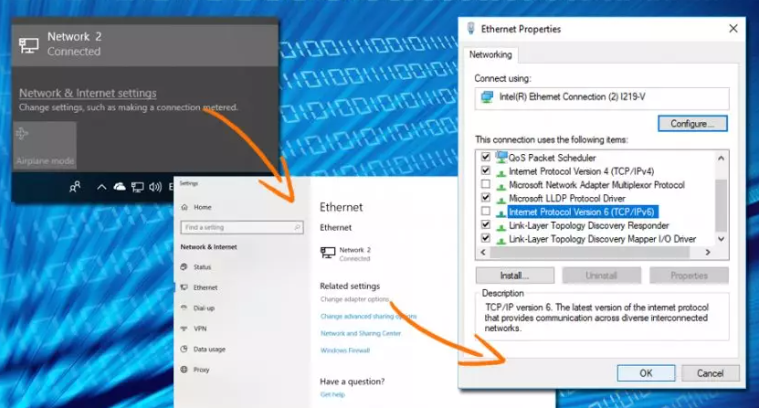
Metodo 5: modificare le impostazioni duplex
In questo metodo è necessario aumentare la velocità duplex seguendo le linee guida indicate di seguito:
Passaggio 1: prima di tutto fare doppio clic sulla scheda di rete in Gestione dispositivi
Passaggio 2: vai alla scheda Avanzate e quindi trova Impostazioni velocità/duplex in Proprietà
Passaggio 3: selezionare 100 Mb Full Duplex in Valore
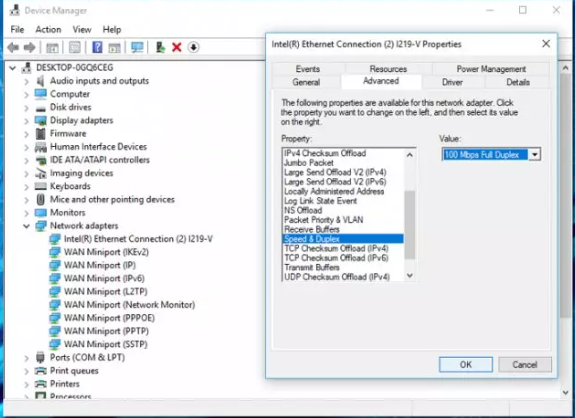
Metodo 6: Disabilita la funzione Offload di invio di grandi dimensioni
Se nessuno dei metodi sopra menzionati funziona per te, ti suggeriamo di disabilitare la funzione di offload di invio di grandi dimensioni e per farlo segui le linee guida di seguito indicate:
Passaggio 1: fai clic con il pulsante destro del mouse sul pulsante Start e scegli Gestione dispositivi
Passaggio 2: quindi fare doppio clic sulla scheda di rete e accedere alla scheda Avanzate
Passaggio 3: scegli Large Send Offload V2 (IPv4) e in Valore, scegli Disabilitato
Passaggio 4: ora fai lo stesso con Send Offload V2 (IPv6) e tocca OK
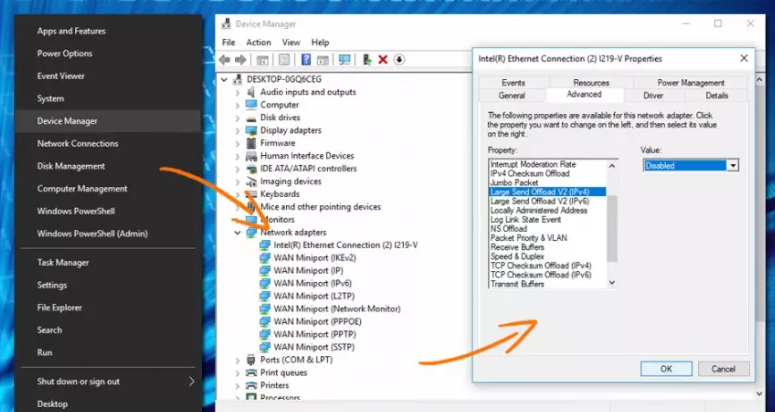
Metodo 7: scegli lo strumento di riparazione del PC
In questa sezione ti consigliamo di scegliere uno strumento di riparazione del PC, se rimani spesso bloccato con diversi problemi come arresti anomali, blocchi, problemi di Internet lenti perché tutti questi problemi sono un chiaro segno che il tuo PC è danneggiato e deve essere scansionato correttamente . Quindi usa questo strumento per superare tutti i problemi relativi al PC in una volta sola.
⇓Ottieni lo strumento di riparazione del PC⇑
Verdetto
Si tratta di Slow LAN Speed su Windows 10. Ho fornito ampie soluzioni per superare il problema di cui sopra e ora tocca a te seguire le nostre linee guida per superare il problema.